Как сделать чтобы контакты не дублировались на iphone
Добавил пользователь Валентин П. Обновлено: 19.09.2024
Если параметр Сохранить контакты включен в Outlook для iOS, Outlook контакты могут отображаться в родном приложении iOS Contacts на вашем устройстве. Эта проблема часто возникает, если у вас большой список контактов.
На Outlook контактов может повлиять эта проблема, если верны следующие условия:
Параметр Сохранить контакты включен для вашей Outlook учетной записи.
Параметр Сохранить контакты включен на нескольких устройствах iOS, таких как iPad и iPhone.
Если у вас несколько устройств с iOS, рекомендуется использовать учетную запись iCloud для синхронизации контактов на устройствах, а не для включения параметра Сохранить контакты на отдельных устройствах.
Дубликаты контактов не отображаются при поиске их в приложении Outlook с помощью поисковых > людей. Они отображаются только в родном приложении iOS Contacts.
Дубликаты отображаются только для Outlook, а не для контактов, созданных за пределами Outlook.
В приложении iOS Contacts при открываемом контакте, созданном из Outlook, отображается поле "Outlook ms-outlook://people/", показанное на следующем скриншоте.

Почему Outlook дублируются
Из-за текущего дизайна iOS и функции синхронизации контактов в Outlook для iOS синхронизация часто не завершается. Процесс синхронизации не может непрерывно работать в фоновом режиме, чтобы обеспечить стабильное состояние. Это приводит к ошибкам синхронизации. Со временем накопленные ошибки вызывают возможность создания дублирующихся контактов.
Процесс экспорта контактов начинается только Outlook на переднем плане. Он продолжается, Outlook находится в активной памяти, даже если пользователь переключается между приложениями. Из-за ограничений в iOS при синхронизации с iCloud процесс может не завершиться, и эта ситуация может привести к несоответствиям данных. Когда Outlook обнаруживает эти несоответствия при следующей синхронизации, она запускает согласование, чтобы удалить дублирующиеся контакты, экспортированные из предыдущей экспортной деятельности. Если согласование также не завершено, могут по-прежнему видеться дублирующиеся контакты. В этом случае дубликаты можно удалять вручную.
Удаление дубликатов вручную
Чтобы удалить Outlook контактов, сделайте следующее:
Отключить параметр Сохранить контакты для пострадавшей учетной записи почты.
Убедитесь, Outlook все контакты были удалены из приложения iOS Contacts для пострадавшей учетной записи. Если сохраняются дублирующиеся контакты, сделайте следующее:
- Перейдите Параметры >справку & >отзывов удалить все сохраненные контакты.
- Выберите Удаление, чтобы удалить все дублирующиеся контакты.
- Убедитесь, что дублирующиеся контакты удаляются из приложения iOS Contacts.
Повторно включить параметр Сохранить контакты для пострадавшей учетной записи. Возможно, вам будет предложено сохранить телефон и подключить его во время процесса синхронизации.
Примечание: Хотя эти действия успешно удаляют дублирующиеся контакты, проблема может повториться, если у вас есть большой список контактов. Если проблема повторится, вам придется повторить эти действия для каждого возникновения проблемы.
Status
Шаги по разрешению в этой статье предоставляют единственную доступную помощь для этой проблемы до тех пор, пока в iOS не будет доступна более данная поддержка синхронизации.

Размещено от Лиза Оу / 24 ноя, 2021 09:00
Неудобно иметь повторяющиеся контакты в вашем списке контактов, особенно если у них одинаковая информация и детали. Дублированные контакты иногда могут сбивать с толку. Представим, когда вы звоните кому-то и не можете найти контакты из-за дубликатов в списке контактов. Иногда эта проблема может расстраивать, потому что их так много, и вы не знаете, какой из них правильный. Однако из-за синхронизации iTunes и iCloud дублирование контактов на iPhone неизбежно.
В результате настоятельно рекомендуется объединять повторяющиеся контакты на iPhone, чтобы не видеть повторяющиеся контакты в вашем списке контактов. Есть 3 разных метода объединения контактов на iPhone. Продолжайте читать, чтобы узнать больше об этих методах.

- Передача фотографий, видео, контактов, WhatsApp и других данных с легкостью.
- Предварительный просмотр данных перед передачей.
- Доступны iPhone, iPad и iPod touch.
Apple выпустила Link Contacts, функцию iPhone, которая позволяет пользователям объединять контакты вручную. Если вы хотите объединить повторяющиеся контакты на вашем iPhone или объединить несколько контактных данных в один профиль контакта, это полезно.



Обратите внимание, что слияние контактов не приводит к изменению данных ни одного из контактов. Вместо этого он объединяет их все в одну карту. Обязательно обновляйте свою контактную информацию, такую как адреса, номера телефонов и адреса электронной почты, чтобы гарантировать точность и актуальность всех данных. Linked-contacts.jpg
Кроме того, вы также можете использовать Mac для объединения повторяющихся контактов на iPhone. Кроме того, вы можете использовать его для управления другими данными на вашем iPhone.
2. Как объединить контакты на iPhone с Mac
Как вы, возможно, знаете, вы можете использовать Mac для управления данными iPhone, включая контакты. Но будьте уверены, вы можете объединить контакты на Mac, если хотите, или вам удобнее управлять своим списком контактов с его помощью.
Шаги по объединению контактов на iPhone через Mac:

Однако предположим, что связывание контактов iPhone и Mac кажется сложным или обременительным, поскольку вам нужно объединять повторяющиеся контакты вручную и по отдельности. В этом случае для вас есть решение. Продолжайте читать, чтобы узнать о лучшем инструменте и методе для решения ваших задач слияния контактов.
3. Как управлять контактами на iPhone с помощью FoneTrans для iOS
FoneTrans для iOS это больше, чем просто компьютерная программа для передачи файлов. Вы также можете использовать FoneTrans для iOS для выборочной, индивидуальной или автоматической обработки всех данных на вашем iPhone или других устройствах iOS. В результате вы можете использовать этот инструмент для автоматического поиска повторяющихся контактов и объединения их всех сразу или выборочно по мере необходимости. Это, без сомнения, просто, быстро, безопасно и эффективно.
Шаги по объединению контактов на iPhone через FoneTrans для iOS:
Шаг 1 Для начала установите и запустите FoneTrans для iOS на своем компьютере. После успешного открытия программы подключите iPhone к компьютеру с помощью USB-кабеля.



4. Часто задаваемые вопросы о том, как объединить контакты на iPhone
- Передача фотографий, видео, контактов, WhatsApp и других данных с легкостью.
- Предварительный просмотр данных перед передачей.
- Доступны iPhone, iPad и iPod touch.
Почему все мои контакты дублируются на iPhone?
Если на вашем iPhone включена синхронизация и с iTunes, и с iCloud, вашим контактам могут отображаться дубликаты. Дублирование контактов происходит, когда контакт сохраняется на вашем iPhone, iTunes и iCloud одновременно. Вы можете отключить синхронизацию контактов iTunes или iCloud на своем iPhone, чтобы удалить повторяющиеся контакты. Вот быстрый и простой способ сделать это.
Почему мои контакты синхронизируются с другим iPhone?
На этом заканчивается три подхода к эффективному объединению контактов на iPhone. Доказано, что все вышеперечисленные решения работают. Однако все они разные по времени и технике. FoneTrans для iOSс другой стороны, это наиболее рекомендуемый метод. Этот инструмент позволяет вам управлять своими контактами, объединяя, создавая группы и удаляя их, а также при необходимости перенося их на ваш компьютер или другие устройства. Наконец, объедините повторяющиеся контакты на iPhone, чтобы избежать разочарования из-за слишком большого количества контактов с одинаковой контактной информацией.
Навести порядок среди записей в контактах штатного приложения на iOS может решиться далеко не каждый. И это понятно, ведь в основном все записи добавляются в спешке, их очень много, постоянно появляются дубликаты, да и удалять каждый элемент по отдельности адски неудобно и долго. На помощь придёт программа Cleaner Pro, которая может сделать всё вышеперечисленное (и даже больше) с удовольствием.
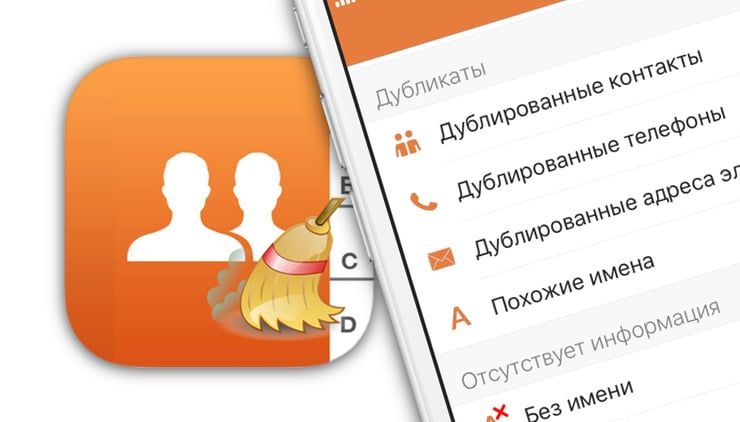
Для начала использования программы необходимо зарегистрироваться или же войти через профили социальных сетей Facebook или Google+, что очень удобно и уже давно должно стать обязательным требованием при создании приложений, требующих аутентификацию.
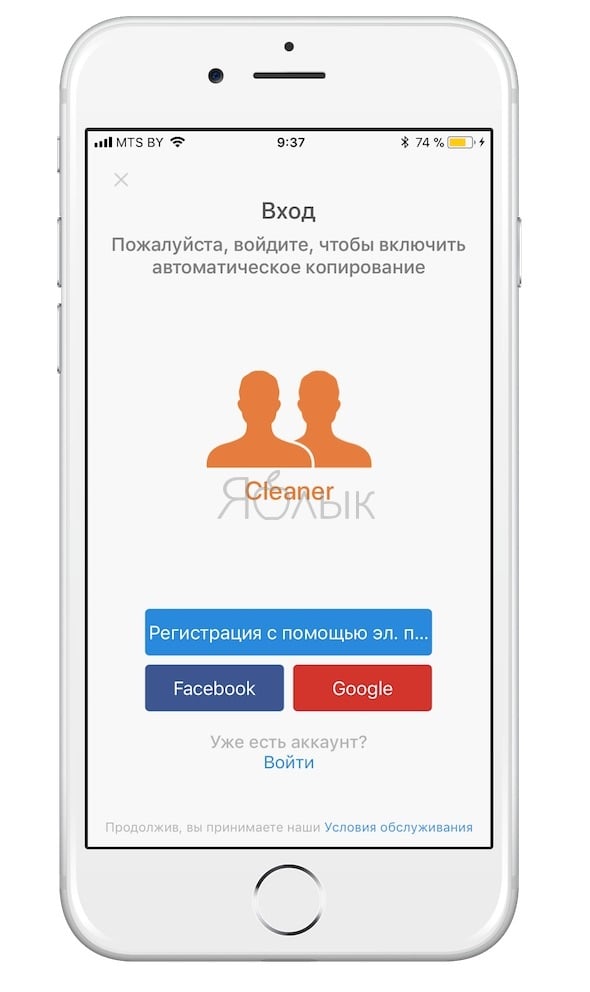
Процесс регистрации необходим для того, чтобы иметь доступ к нескольким учётным записям на разных смартфонах (Exchange, iCloud, Local Address Book). Так что переместить контакт или группу контактов с одного iPhone на другой не составит труда.
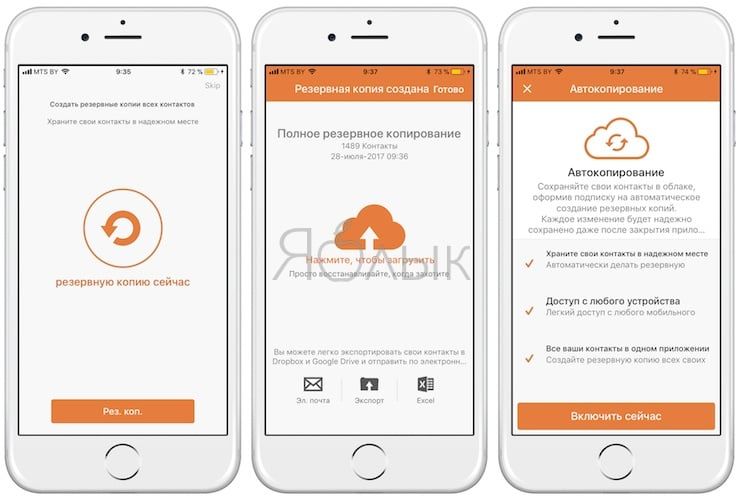
Первое, что понравится пользователям Cleaner Pro — так это возможность быстрого удаления одного или нескольких контактов. Один контакт удаляется свайпом влево и нажатием по кнопке подтверждения. Тапнув по аватарке контакта можно выделить несколько записей для последующего копирования, объединения или удаления. А единственная кнопка-галочка сразу выделит все контакты.
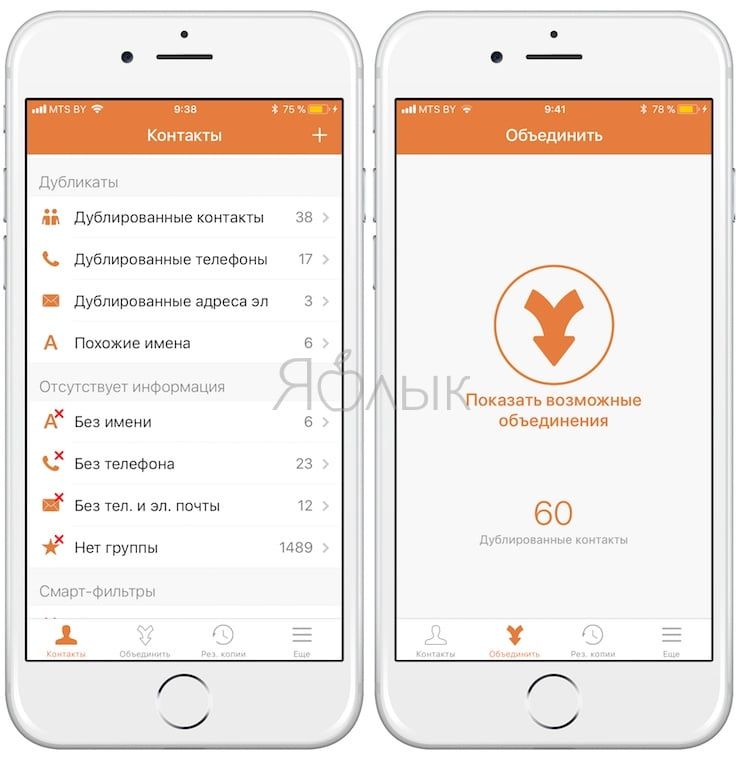
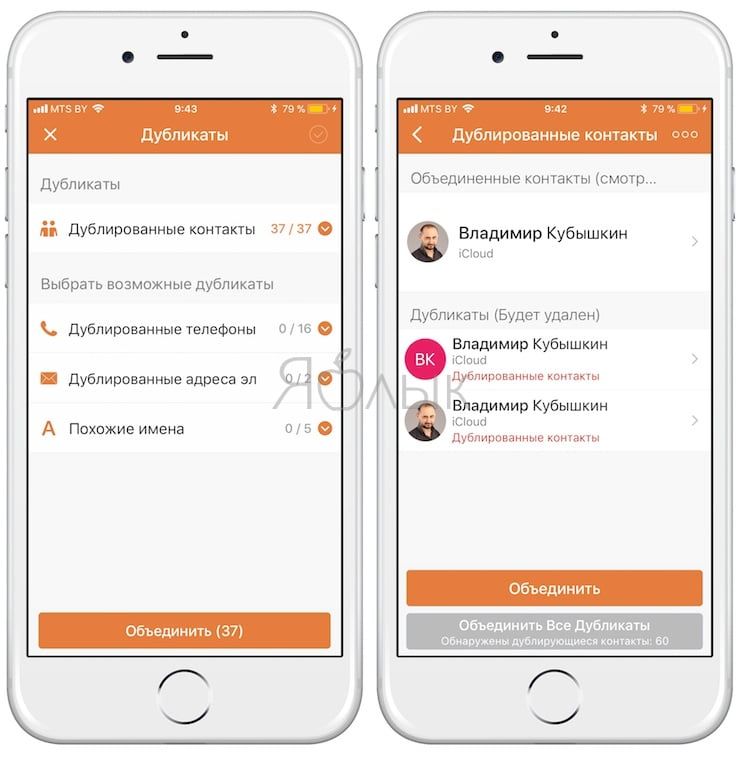
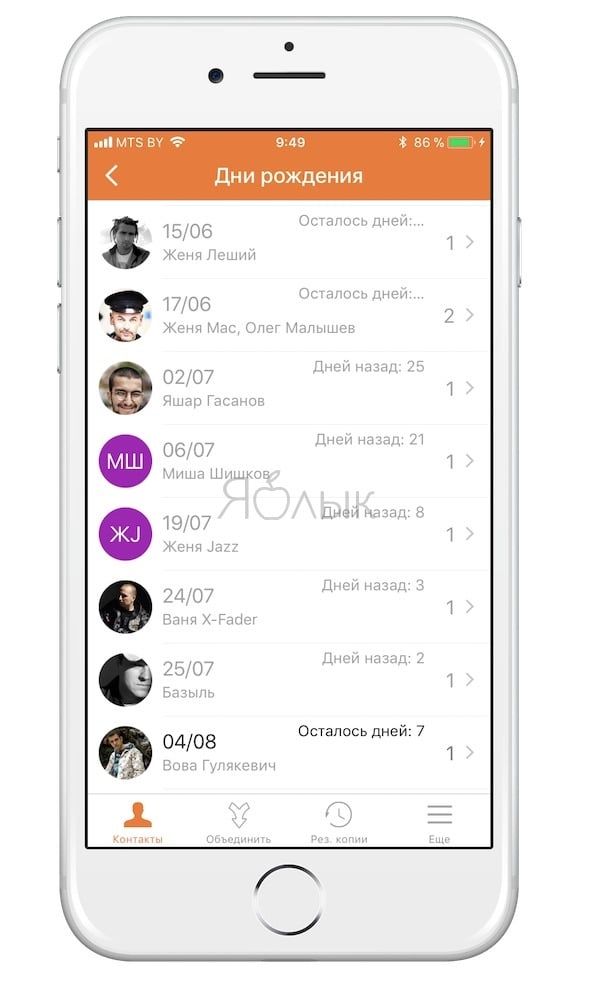
Резервное копирование производится как локально (сохраняется история изменений или удалений записей), так и в облаке (целиком на момент копирования).
Cleaner Pro имеет очень простой и понятный интерфейс, не вызывающий каких-либо затруднений. Приложение полностью локализовано на русский язык.
Каждому пользователю, имеющему огромную базу неупорядоченных контактов, Cleaner Pro окажет посильную помощь. Особенно понравилась мощная система резервного копирования и работа с несколькими аккаунтами. Приложение однозначно стоит своих денег.
Рано или поздно пользователи iPhone сталкиваются с такой проблемой как дубликаты контактов в адресной книге. Данная проблема особенно актуальна при частой смене смартфонов и использовании облачного сервиса iCloud для хранения данных. Также это может появиться при включенной синхронизации смартфона с аккаунтом Google.
Удалять дубликаты контактов на iPhone удобно с помощью бесплатного приложения от компании Business Contacts Solutions. Следуйте нашей инструкции и у вас не возникнут вопросы. Единственное, что порекомендуем – перед началом процедуры, во избежание случайного удаления номеров, сделать резервную копию адресной книги через iTunes или iCloud.
Как удалить дубликаты контактов на iPhone:
Шаг 1: Загрузите бесплатное приложение Cleanup Duplicate Contacts по этой ссылке.
Шаг 2: Запустите программу и подтвердите, что готовы предоставить ей доступ к телефонной книге iPhone.
Шаг 5: Нажмите Merge, чтобы объединить дублирующиеся контакты.
Это все. При желании можно настроить резервное копирование адресной книги. Для этого нужно перейти на вкладку Backup и получить аккаунт на сервисе. После этого Cleanup Duplicate Contacts позволит сохранять бекапы контактов на устройстве.
Читайте также:

